
Вариант 1: Добавяне на значка
Преди да добавите "Моят компютър" или "Този компютър" на работния плот, потребителят трябва да се разбере какво точно иска да се добави: икона или етикета. Има известна разлика между тези понятия, и най-важното е контекстното меню. При добавяне на значка, наричайки контекстното меню, може да работи със система за точки. На екранната, ясно е, че можете да се позове на "Управление на компютъра", управление на връзката на мрежовото устройство и се обадя "Свойства" на самия Windows (видите обща информация за компютъра, включително нейните хардуерни характеристики, версията на операционната система, а също да отидете на други раздели).
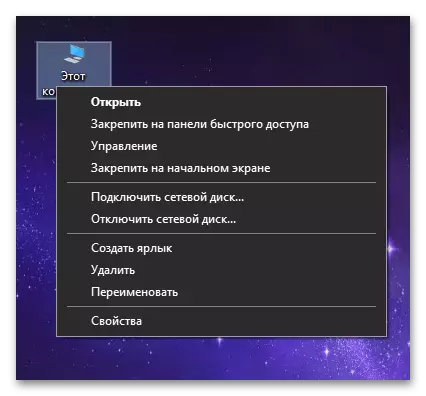
Съответно, ако имате нужда от тази опция, трябва да добавите икона. В зависимост от Windows използва, процедурата може да варира, както и по-долу ще намерите инструкции за "десетките" и отделно за 8 и 7.
In Win 10 има няколко начина за добавяне на желаната икона наведнъж, така че потребителят е свободен да избере който и да е подходящ: регулярно, а прозореца на приложението "Параметри" "Control Panel" "Run". Някой може да дойде по-удобно метод за извикване на прозореца с горещ бутон, вместо да добавяте значка или пряк път. За Win 8 и 7, почти всички същите опции да бъдат от значение, различно от приложението "Параметри", който е създаден да замени "контролния панел". Повече подробности за всеки един от изброените начини, е описан в статиите на линка по-долу.
Прочетете повече: Добавяне на "My Computer" пряк път на работния плот в Windows 10 / Windows 8 и 7
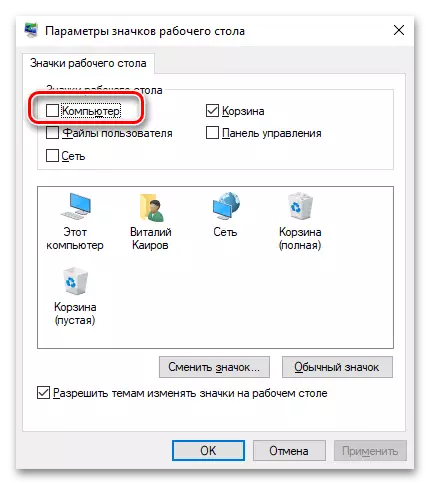
Вариант 2: Добавяне на пряк път
Прекият път е различно от иконата, която след създаването си, / прозореца "My Computer" "Този компютър" също ще бъде в състояние да се отвори, но контекстното меню вече няма да бъде същият като от всеки друг етикет:

По-подробно, функцията на контекстното меню на иконата е обяснено в предишните параграфи, сега той ще покаже не системни елементи, но различни манипулации с самия етикет. В допълнение, в началото на етикета ще има още една икона, а не на компютър, а "диригент", затова ще трябва да го промени за по-познат вид.
- Щракнете с десния бутон върху празно място на работния плот и изберете "Създаване"> "Етикет".
- В "Задайте местоположението на обекта" поле, поставете линия C: \ Windows \ Explorer.exe ":: {20D04Fe0-3AEA-1069-A2D8-08002B30309D} и си отиват" Next ".
- Промяна на името на който и да е удобен и кликнете върху "Finish".
- Както можете да видите, пряк път е бил създаден, когато отворите прозореца изтегляне "Този компютър" / прозореца "My Computer". Остава да промените иконата, за да се отрази същността на етикета. За да направите това, кликнете върху него с десния бутон на мишката и да преминете към "Properties".
- Ще се отвори прозорец, където можете щракнете върху бутона "Промяна на икона".
- В "Търси икони в този файл" поле, поставете C: \ Windows \ System32 \ Shell32.dll пътя и натиснете Enter на клавиатурата.
- Маркирайте иконата с компютъра и да потвърди действието на бутона "ОК".
- Сега остава да спаси редактиране на етикета с бутона "OK" в прозореца "Properties".
- Резултатът е етикет, външно идентични икона, но функционално - само половината.

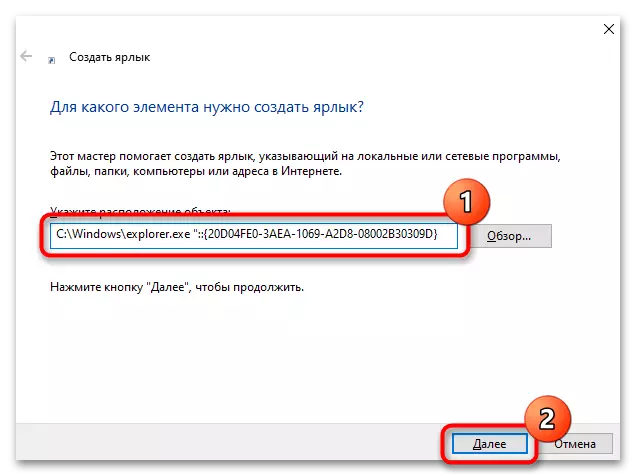


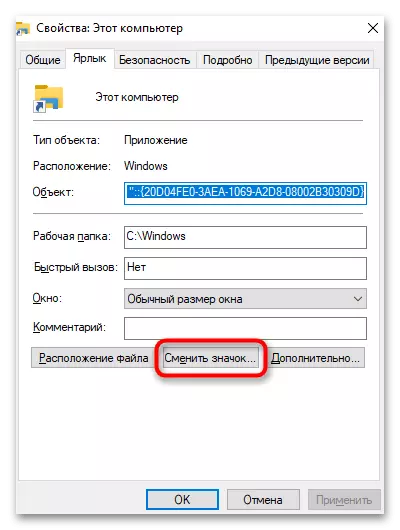

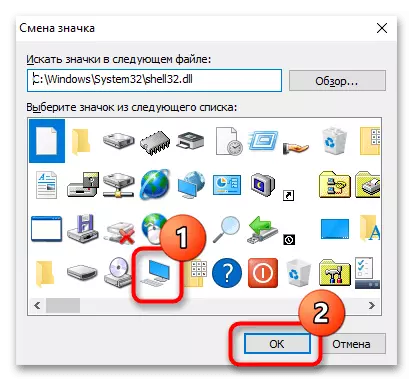


"Моят компютър" не се добавя към работния плот
В някои случаи, потребителите не могат да показват иконата на работния плот, както и стандартните препоръки не помагат. В такава ситуация, трябва да се търси проблема от страна на вашата операционна система.
- Възстановяване на системата. Първият, а често и най-ефективна, е възстановяването на системата. Това помага, ако винаги има икона на компютъра на работния плот, и изведнъж изчезна, след което тя не успява да го върне. Обикновено някои системни файлове са повредени в такава ситуация, но за да разберете кой е независимо много трудно, поради което решението на оптималния ще бъде възстановяването на операционната система от архива. Само за тези потребители, които имат подходяща функция са включени и има точки за съхранение.
Прочетете повече: намаление на цените на точка за възстановяване в Windows 10 / Windows 7
- Системата за сканиране на файлове за почтеност. Тази конзола инструмент се занимава с възстановяването на определени системни файлове от собствения си хранилище, така че има смисъл да се позове на тази програма, в случай, когато има никакви видими причини за проблема с иконата.
Прочетете повече: Използването и възстановяване на целостта на системните файлове в Windows
- Използване на специални програми. В рамките на тази фраза си струва да се разбере, че повторната употреба на Tweaker програма на трета страна, който засяга някои настройки на Windows. Тя струва само ако преди това сте изключили иконата "My Computer" или "този компютър" през този софтуер. Търсене и изтегляне на програмата, по-специално, че не е необходимо включване.
- Създаване на REG файл. Този метод се препоръчва да се извърши уверени в своите сили и знания за потребители, които не помагат на някое от горните.
- Отворете стандартния за Notepad, например, да го намерите чрез "Старт".
- Поставете следните редове там:
Windows Registry Editor Version 5.00
[HKEY_CURRENT_USER \ SOFTWARE \ Microsoft \ Windows \ CurrentVersion \ Explorer \ HideDesktopicons \ Newstartpanel]
"{20D04FE0-3AEA-1069-A2D8-08002B30309D}" = DWORD: 00000000
[HKEY_CURRENT_USER \ SOFTWARE \ Microsoft \ Windows \ CurrentVersion \ Explorer \ HideDesktopicons \ ClassicstartMenu]
"{20D04FE0-3AEA-1069-A2D8-08002B30309D}" = DWORD: 00000000
- Обадете се на меню "Файл", където можете да изберете "Save As".
- Първо, промяна на "тип файл", за да "на всички файлове (*. *)", След това въведете име на файла, след което сложи точка и да добавите разширението "REG", така че подобно нещо е: lumpics.reg. Посочете мястото, където ще бъде поставен върху файла и щракнете върху бутона Save.
- Остава да кликнете върху създадения файл два пъти с левия бутон на мишката, за да започне, след което ще се рестартира на "Explorer", или излизане и си отиват по сметката на Windows, или да рестартирате компютъра.



